
こういったお悩みにお答えします。
せどりや上流仕入れなどの物販に取り組んでいてAmazonで商品を販売しているけど、度重なる相乗りや価格競争に疲弊してる人も多いかと思います。
そういった状況から脱出するための方法として、新規でカタログを作成するという方法があります。
Amazonでは販売されていない商品を新規でカタログ登録すれば、相乗り出品者が現れない限り、しばらくの間はあなた自身だけが販売することができます。
また、楽天市場では大人気なのに、Amazonにはカタログが無いような商品も沢山ありますので、そういった商品カタログを新規で作成するのも面白いですよね。
その他、売れそうな商品を中国輸入や卸問屋で仕入れて新規カタログで販売するというのも面白いです。
とはいえ、Amazonで新規カタログを作成しようとすると難しい文言や入力箇所があって詰まってしまう人も多いかと思います。
そこで本記事では、Amazonで新規カタログを作成の流れと難しい入力箇所や規約などについて解説します。
これからカタログ作成に挑戦したい人はぜひ参考にしてください。
Amazon新規カタログ作成は簡単にできます

新規カタログの流れを解説する前に、Amazonに出品できない商品、あるいは制限を受ける商品や販売許可証があれば出品できる商品などについて知る必要があります。
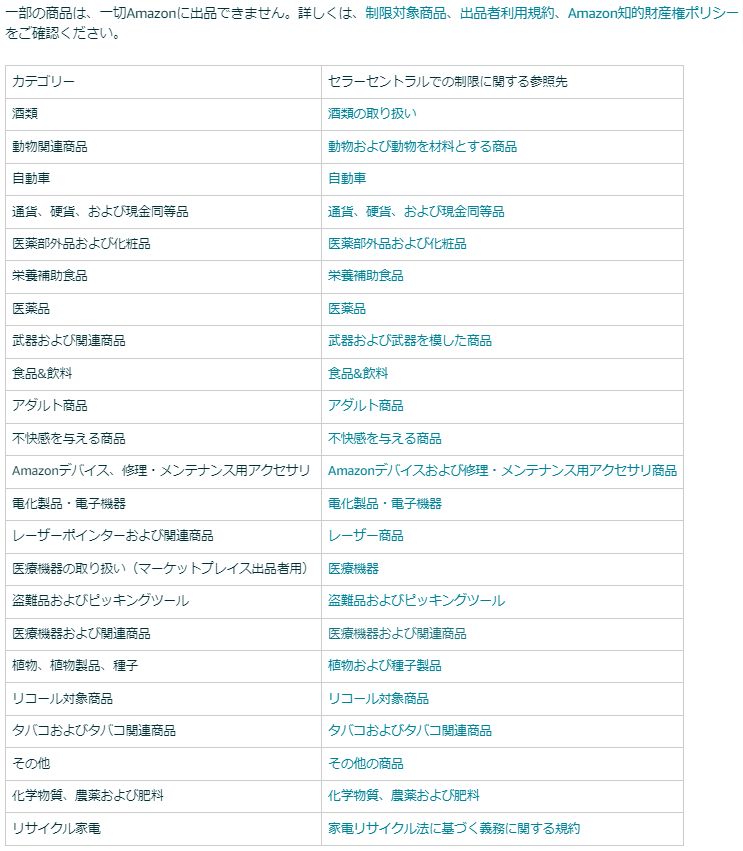
出品許可が必要な商品や出品が一切できない商品については、以下のページをご確認ください。
>制限対象商品<
※セラーセントラルへのログインが必要です
意外なものでいくと、植物の種などは生物に該当するため、FBA販売が一般セラーは禁止されています(Amazonは特別に可でズルい)
そういう観点でいくと、きのこ栽培セットなども菌類に該当するため自己発送でしか販売することができないため注意が必要ですので、よく読んで、自分が販売したい商品が該当しないか確認してください。
また、上記には掲載されていませんが、中古品を出品する場合には古物商許可証が必要で、Amazonに登録番号の入力が必要になりますので、中古品のカタログを作成したい人は、事前に古物商許可証の取得をしておきましょう。
Amazonカタログ作成の流れ
ここからはAmazonで新規カタログを作成する流れについて解説します。
Amazonカタログ作成で難しいのは、各項目の入力部分になるかと思います。
なにを入力すればいいか分からない…という人も多いと思いますので、画像付きで入力必須項目についてひとつひとつ解説していきます。
新規カタログ作成
新規カタログ作成手順です。
メニューからカタログ⇒商品登録をクリックしてください。
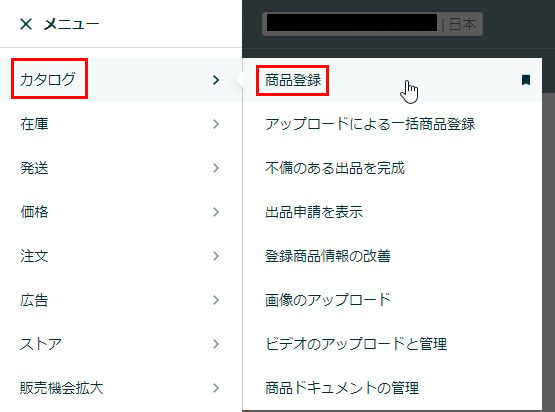
「Amazonで販売されていない商品を追加します」をクリックします。
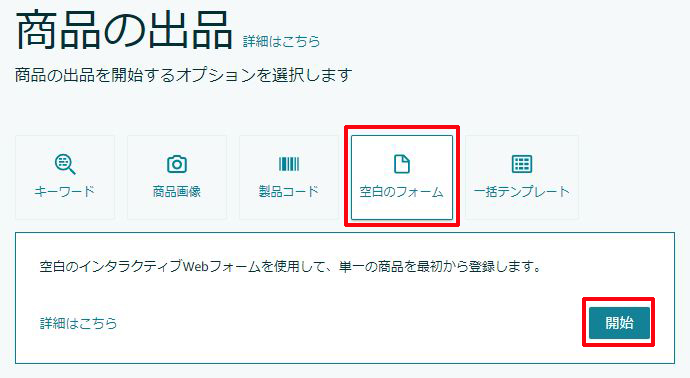
商品名・商品タイプ
購入者に注目されるためにはシンプルでわかりやすい商品名を付けることが大切です。基本的なルールとともに効果的な商品名の付け方について確認しましょう。
商品名には、メーカー・ブランド名・仕様・型番を含む、商品の正式な名称を記載する必要があります。

食品などの場合は型番はありませんが、味であったり内容量などを含ませましょう。
商品名を付けるにはいくつかルールがあります。
- 商品名には、メーカー・ブランド名・仕様・型番を含む、商品の正式な名称を記載する
- 本来の商品名と関係のない文章や記号を含まない
- 付属品についての記述は、「商品仕様」や「商品説明」に入力する
- セール、OFF率、激安、送料無料、限定予約、入荷日、シーズン等の入力は不可
- 各キーワードを半角スペースで区切る
- スペース、英数文字、ハイフンは半角を用いる
- スペースを含んで全角50文字以内で入力する
- 半角カタカナは使用不可
- 特殊文字や特殊記号、機種依存文字等は使用不可
商品名を入力すると、自動で商品タイプ(カテゴリ)が選定されますが、基本的にセットを組む商品に該当するカテゴリを単品カタログのカテゴリを参考に決めるのがいいです。

単品カタログのカテゴリは、keepaのDataタブから確認することができます。
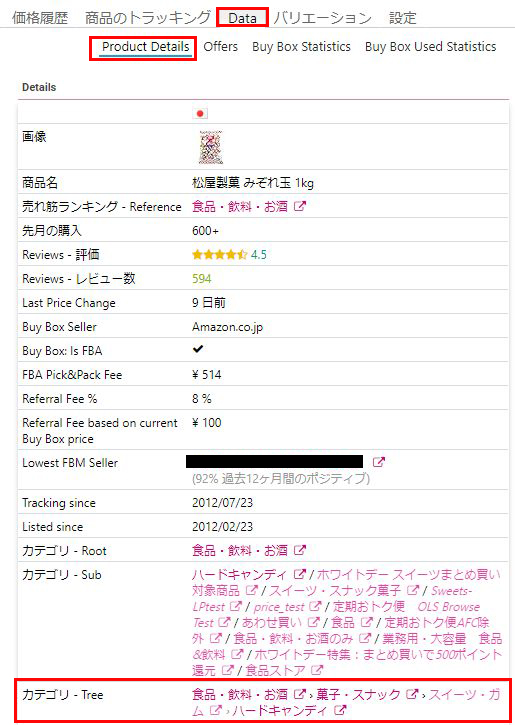
単品セットの複数個+オマケのカタログを作る場合は、単品カタログのカテゴリを参考にして真似する方が検索にも引っかかりやすくなります。
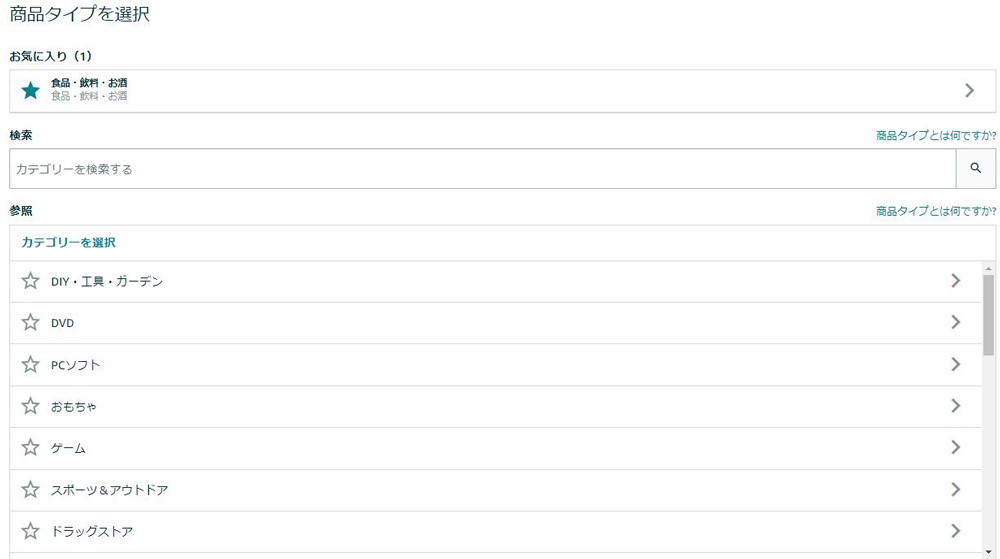
keepaを参考に出品したい商品に該当するカテゴリを選択していってください。
製品コード
次に製品コード入力欄で、ブランド名やバリエーションの有無、JANコードなどを入力します。
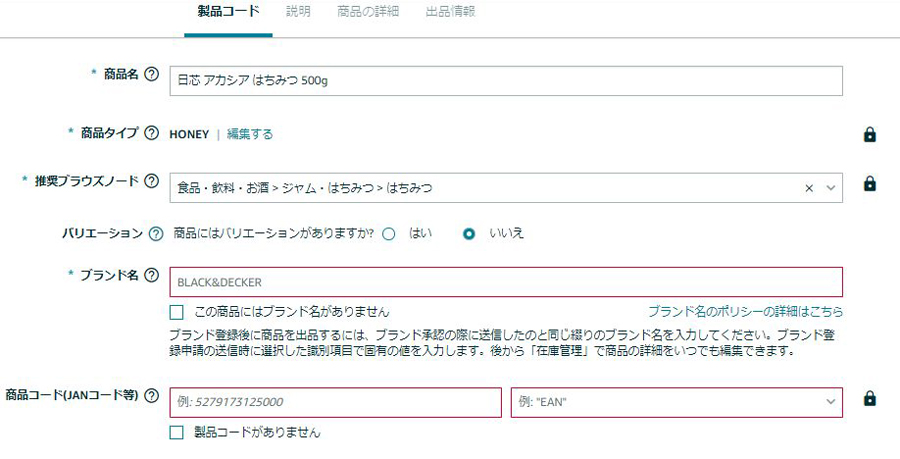
商品名と商品タイプ、推奨ブラウズノードは先に入力してある情報を元に自動的に入力されます。
バリエーション:味違いや色違いサイズ違いなど1つのカタログで複数のバリエーションを販売したいときに「はい」を選択します。特に単体で出品したい場合は「いいえ」のままで。
ブランド名:商品にブランド名がある場合は入力します。無い場合は「この商品にはブランド名がありません」にチェックを入れます。
商品コード(JANコード等):商品のJANコードを入力し、右側のプルダウンメニューでEAN/JANを選択します。アソートセットやJANコードが無い場合は「製品コードがありません」にチェック。
出品したいブランド名を入力すると、出品規制解除が必要な場合があります。

カタログ認証の出品申請方法については以下の記事をご参考ください。
説明欄
カタログ認証の出品申請が通ったらいよいよ細部を埋めていく作業になります。
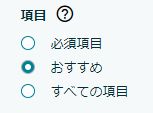
作業に入る前にページ左側にある項目を見てみてください。
デフォルトでは「おすすめ」にチェックが入ってる状態ですが、取り合えずそのまま進めて大丈夫ですが、商品のサイズや重量など必須項目じゃない部分も埋めていきたい人は「すべての項目」にチェックを入れてください。
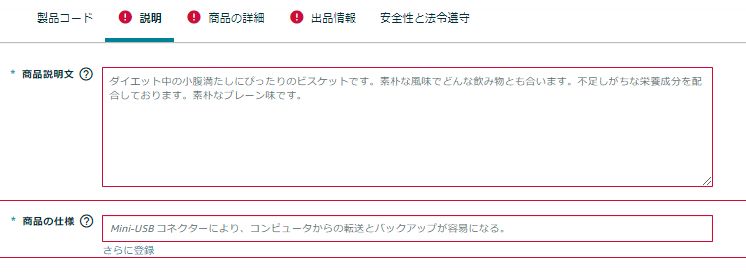
まずは商品説明文を入力していきますが、最初から自分の頭で考えて書くのは難しいので、メーカーのウェブサイトやその他の商品販売ページに記載されていることを参考に、AIを使って文章を書き直してみるのが簡単で早いです。AIはChatGPTの無料版で十分にいけます。
>ChatGPT<
次に商品の仕様ですが、基本的に既存のカタログを参考にするのが手っ取り早いですが、絶対に入れておくべきポイントはいくつかあります。
食品であれば、
- 内容量
- 味の特徴
- 商品の特別な特徴
- 成分表示
- 原材料名
- 保存方法
- 原産国
- アレルギー表示
など、仕様欄の数に限度はありますが、出来る限り、消費者が知りたいであろう情報を入れるようにしてください。
また、商品説明欄と商品使用欄は商品タイトルの次に検索結果に繋がりやすい重要な項目ですので、必要なキーワード(特に商品タイトルに入っているもの)は意識して入れ込むようにするとよいかと思います。
キーワード入力欄ですが、2023年のいつからか入力欄が表示されたりされなかったりすることが頻発しています。
入力欄が表示されていた場合は、Amazonの販売ページの検索窓に商品名(カップヌードルなど)を入力し、スペースを開けると出てくる関連キーワードなどを入力すると、検索に引っかかりやすくなります(効果はタイトルほどではありません)。
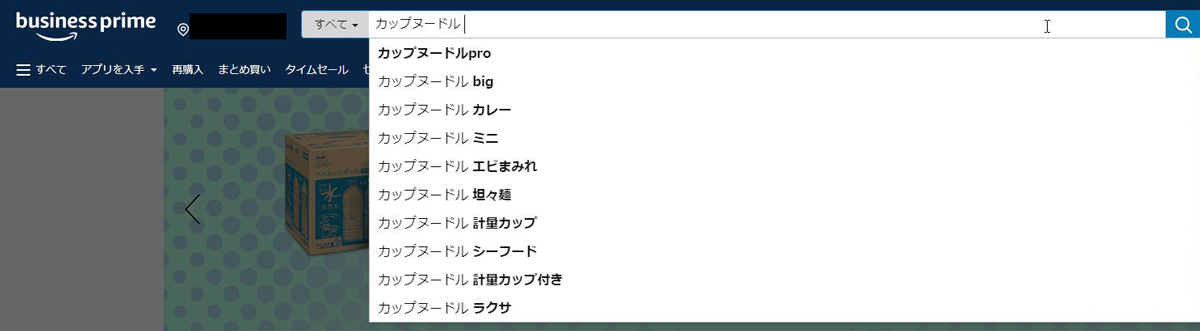
続いて商品画像をアップロードしていきますが、商品画像については、必ず「商品画像スタイルガイドライン」に従ったものを使用してください。
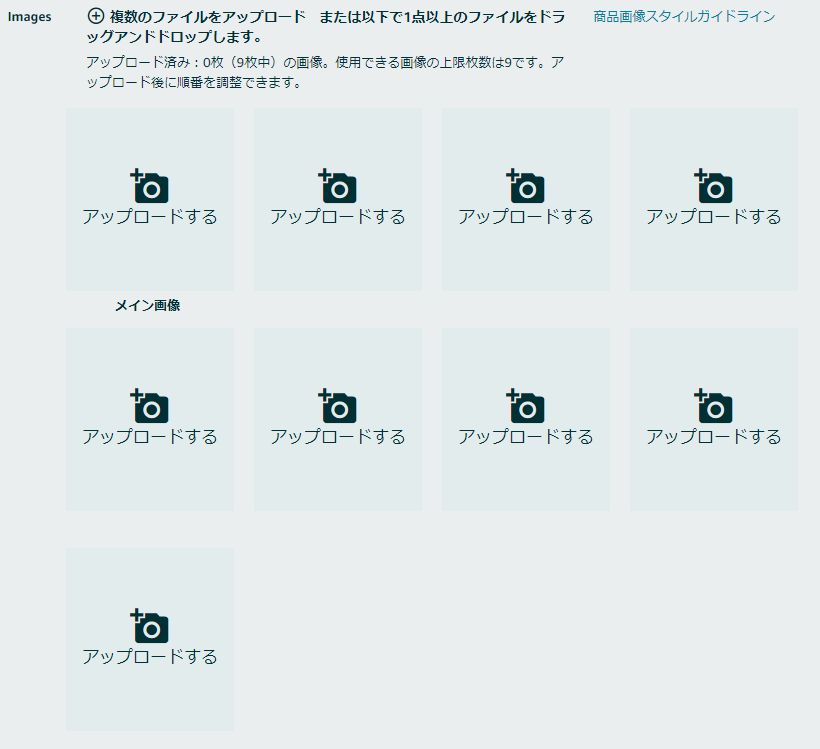
全部で9枚アップロードすることができます。
基本的にどちらか一辺が500ピクセルx1000ピクセル以上の大きさが必要になりますが、購入しようとしている利用者が商品の画像をズームして見ることができるズーム機能を利用できるようにするには、長辺が1600ピクセル以上が必要になります。
ズーム機能はAmazonでも推奨されていますので、なるべく大きな画像にすることをオススメします。
自分自身で撮影した画像を使う場合、白抜き画像を作成する必要があります。
最新のiPhoneなどには簡単に白抜き画像を作成する機能も付いていますが、うまくいかない場合や、自身がない場合には、安価で外注するサービスもあります。
>キリコム<
こちらは僕もよく利用しているサービスですが、1枚数十円で切り抜き画像を作成してくれます(作業時間は当日~1日)。
商品の詳細
次に商品の詳細タブを開いて、項目を埋めていきますが、赤枠になっているところが入力必須項目になります。
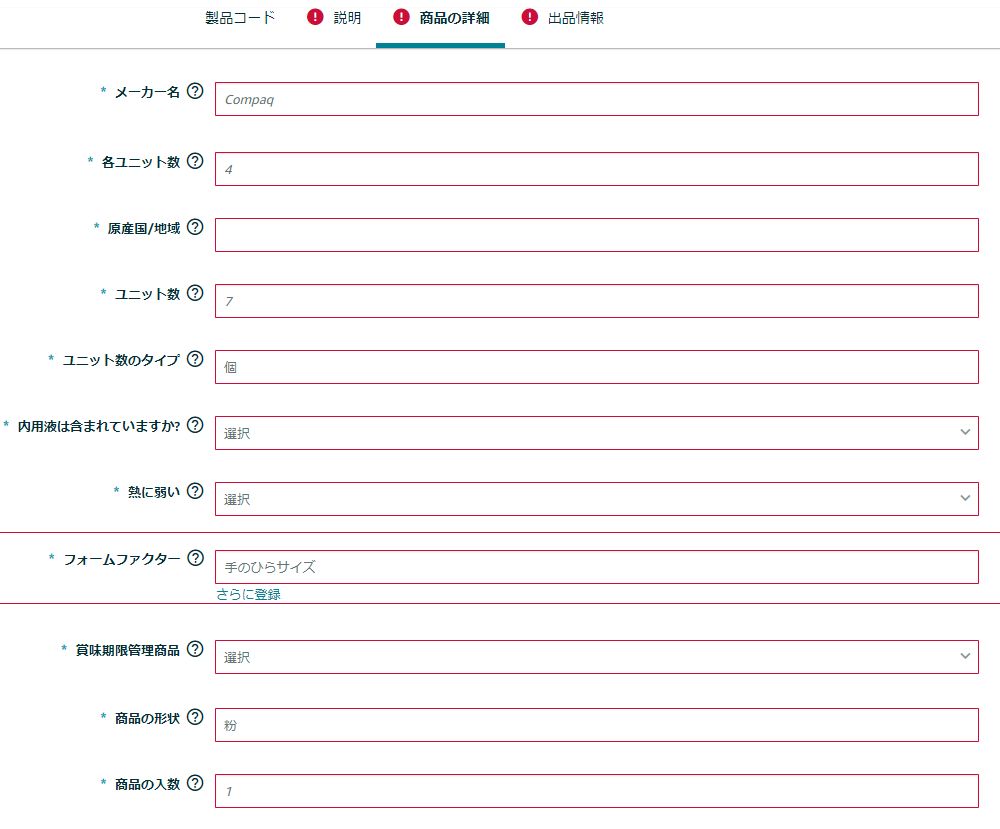
各入力項目の意味は以下のようになります。
メーカー名:商品のメーカー名
メーカー型番:あれば入力、無ければ創作で大丈夫です。
各ユニット数:商品Aと商品Bのセットなら1と入力。商品Aの2本セットなら2と入力。商品Aの2本セット+オマケの場合は2と入力でOKです。
賞味期限管理商品:食品など期限のあるものなら「はい」、そうでなければ「いいえ」を選択
原産国/地域:記載があればその通りに選択(だいたい日本だと思います)
ユニット数:商品の中身の数や量を入力します。5個入りのお菓子なら5と入力。セット品で個包装の数が合計で100袋あるなら100、液体の合計が500mlになるなら500と入力して、ユニット数のタイプに単位mlを入れてもOKです。
ユニット数のタイプ:商品の単位の入力です。個包装で100袋入ってるなら「袋」、液体なら合計の量に対する単位(mlなど)をプルダウンメニュー内から選択します。プルダウンメニューになければ自分で手入力してください。
内容益は含まれてますか:含まれてるなら「はい」、そうでなければ「いいえ」 ※ラーメンの醬油ダレなどは含めなくて大丈夫
熱に弱い:そうなら「はい」、弱くないなら「いいえ」 ※だいたいいいえだと思います
フォームファクター:商品の形状の入力。ここが一番面倒ですが、適当で大丈夫です。例:袋入り など
要期限管理商品:消費期限、賞味期限のある商品なら「はい」
商品の形状:食品などを登録すると出てくる項目です。適当な形状を選択するか入力。
商品の入り数:こちらも食品などに多い項目です。個包装やパック数を入力します。
商品のカテゴリや登録時によって項目が変わったりしますが、上記に表示されているいくつかが分かりにくいだけで、ほぼ問題なく入力できるかと思います。
出品情報
最後に出品情報の入力です。
出品情報を入力する前に、左側にある「項目」で「すべての項目」にチェックを入れて、全ての入力欄を開いてください。
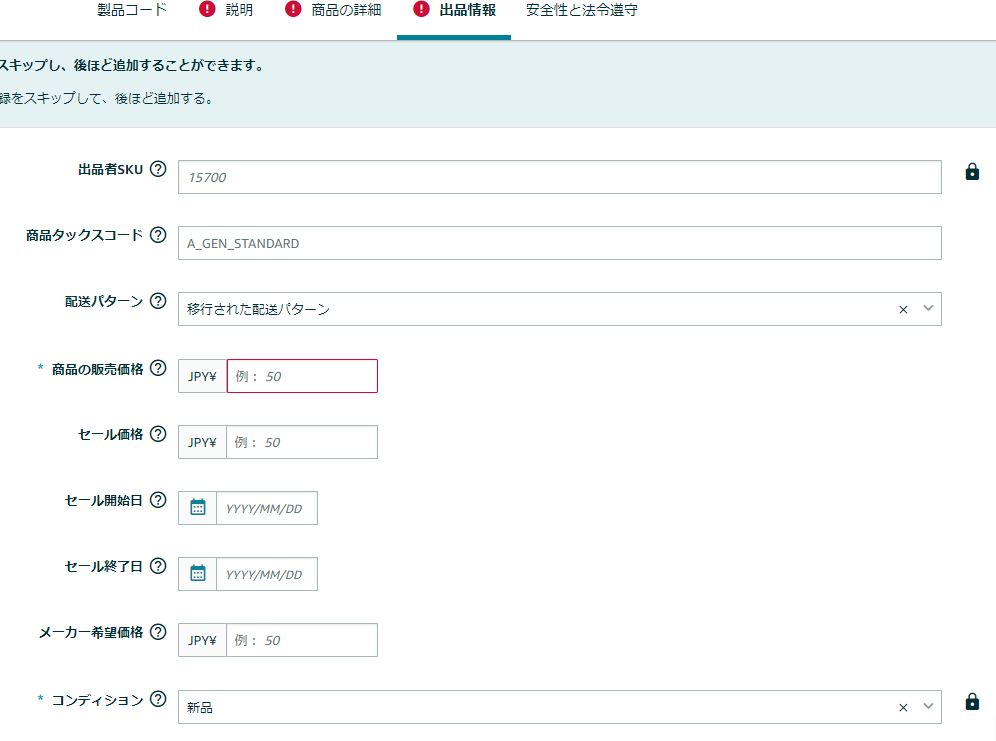
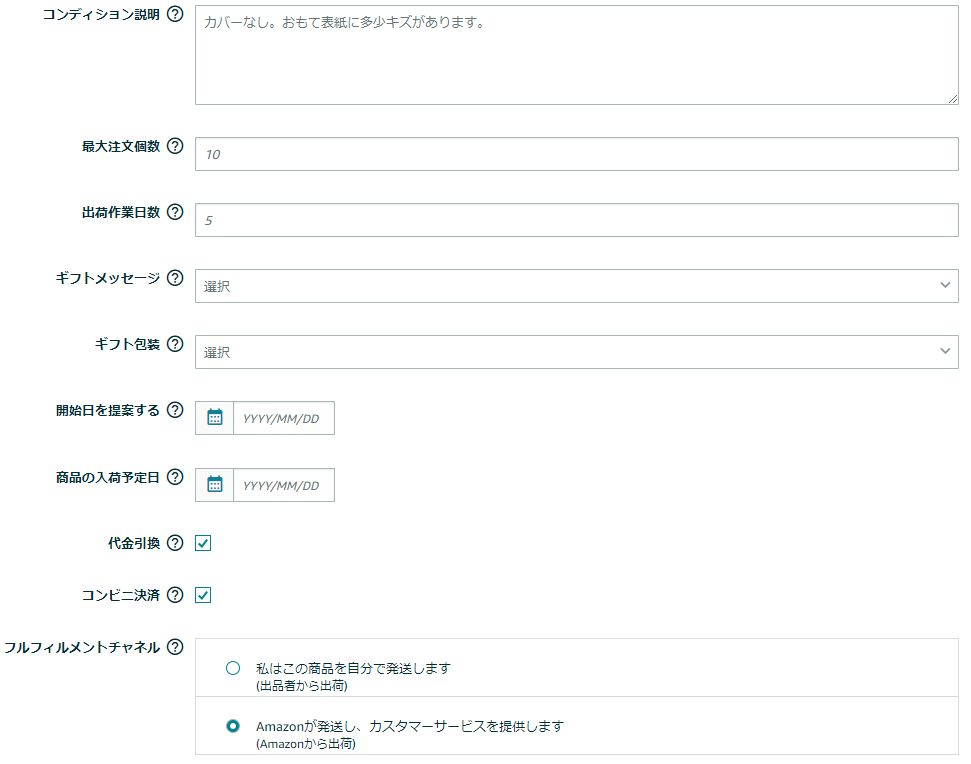
特に入力が必要な部分とオススメの入力欄は以下のとおりです。
出品者SKU:任意のSKUを入力。空欄ならAmazonが勝手に作成します。
商品タックスコード:食品やサプリメントなど軽減税率が適用される商品の場合は「A_GEN_REDUCED」を選択、消費税率10%なら入力不要。
商品の販売価格:販売したい価格を入力。
コンディション:新品なら新品に合わせる。
コンディション説明:中古品の場合は商品状態の入力と画像をアップロード。新品は入力不要。
最大注文数:保留テロが嫌な場合は数を入力することで個数制限を設けることができます。
ギフトメッセージ:FBAの場合「はい」がオススメ。
ギフト放送:FBAの場合「はい」がオススメ。
代金引換:チェックを外す
コンビニ決済:チェックを外す
商品の寸法とパッケージの重量が分かる場合は入力しておくと後々楽です。
代引きとコンビニは面倒ですし、基本クレジットカードを利用する人の方が信用度が高いので省いていいと思います。
保留テロ対策についてはコチラをご参考ください。
メーカー型番
必須入力項目にメーカー型番が表示された場合ですが、メーカーのウェブサイトで分かればそのまま入力してください。
ですが食品など、そもそも型番の無いものもありますので、その場合はJANコードやメーカーの商品紹介ページに記載されている適当な数字を入力すれば大丈夫です。
安全性と法令遵守
リチウム電池など危険物に該当する電池を含む製品の場合には、安全性と法令遵守の項目が必須になります。
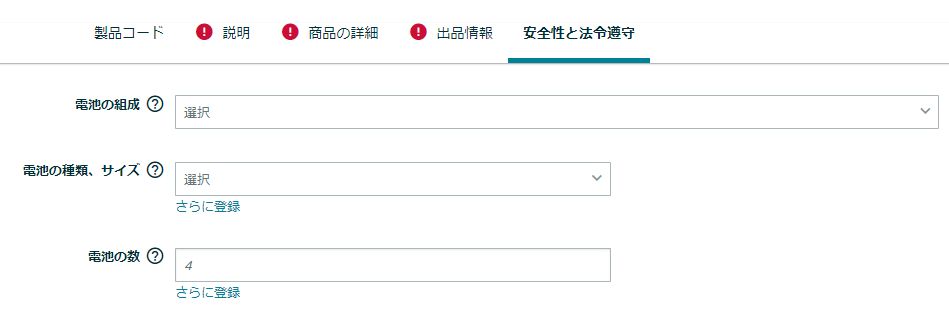
分かる範囲でデータを入力していってください。
安全データシートの取得方法については以下の記事を参考ください。
危険物に該当する商品のカタログを作成する際にも必要な書類になりますので、必要な場合は必ず取得しておきましょう。
以上が基本的なカタログ作成の流れになります。
バリエーションの組み方
同じ商品でも色違いや量違い、キャラクター違い、サイズ違いがあって、それをひとつのカタログに集約して販売することができます。
そのためには、バリエーションと呼ばれる仕組みを利用してカタログを作成します。

バリエーションの組み方については、別記事で解説していますのでそちらをご参考ください。
ノーブランド品のルール解説
JANコードの無い商品や、別々のJANコード同士のアソート品などを商品登録する際には、製品コード免除の申請が必要になります。
>製品コード(UPC、EAN、JAN、ISBN)がない商品の出品方法<
JANがある商品をノーブランド品として出品するにはルールがあります。
それは、セット品でも同じ商品の複数個セットをノーブランド品として出品することは規約違反に当たることです。
同じ商品の複数個セットの場合は、しっかりJANコードを登録するようにしてください。
セットにする場合にはJANコードが違う商品を用意する必要がありますのでご注意ください。
エラー5665
初めてノーブランド品を申請する場合、エラー5665というエラーが発生することがあります。
エラー5665とは、登録しようとしているブランド名がAmazonによる承認が必要な場合に発生します。
発生した場合には、テクニカルサポートに連絡し、必要書類(商品画像)を送って解除してもらうことができます。
その場合、実際に商品を仕入れておく必要がありますのでご注意ください。
エラー5461
エラー5461は、出品者がブランド所有者に関連付けられていないために、そのブランドに対するASINの新規作成が制限され、出品の承認が必要な場合に発生します。
解決方法するには、エラーメッセージのリンクをクリックし、承認を申請する必要があります。
詳しくは以下のページをご参考ください。
在庫管理をしっかりすること
複数のセラーが相乗りしているカタログと違って、単独で販売している独自カタログの場合は、在庫の管理が重要になってきます。
せっかく売れるカタログを作成しても、在庫がゼロになってしまうと、商品カタログのSEOは一気に落ち込み、ランキングが著しく下がってしまいます。
在庫ゼロの状況から慌てて商品を追加納品しても、ランキングが元に戻るには時間がかかるか、困難だったりすることもあります。
その対策としてひとつの方法をシェアしておきます。
それは、自己発送で自分のカタログに相乗りし、販売価格を超高くしておくことです。
例えば普段2,000円でFBAで販売している商品なら、自己発送で倍以上の7,000円に設定しておけば、まず誰にも買われないでしょう。
万が一買われてしまった場合は、急きょ仕入れに行く必要は出てきますが、大儲けなので損はありません(一度だけ経験があります)。
そうすることで、FBA在庫がゼロになっても、自己発送の出品者が在庫ゼロを防いでくれるかたちを作ることができるので、著しいランキング落ちを防止することができます。
カタログ作成代行について
せっかく作成したカタログ商品をAmazonだけで販売するのはちょっと勿体ないので、せっかくなら他販路販売してみましょう。
といっても、自分自身で楽天市場やYahoo!ショッピングのストアを解説して販売するというわけではありません。
世の中にはとても便利がサービスがあって、あなたがAmazonのFBAで販売している商品を、Amazonのマルチチャネルサービスを利用して、楽天市場やYahoo!ショッピング、Qoo10などの販路に代理販売してくれます。
しかも無料で利用することができますので、取り合えず登録しておくだけでも恩恵を受ける可能性がありますので、利用しない手はないです。
無料で利用できる他販路販売代行サービスは2種類あり、それぞれ違いがありますので、お好きな方、あるいは両方使ってもOKです。
サービス1:セールモンスター
こちらは独自で作成した商品カタログのみが登録できるサービスになります。
また独自といっても既存のブランド品の登録は不可で、独自ブランドかOEM品などに限りますので、せどりなどの場合の利用はできません。
サービス2:hanro+
セールモンスターと違って、基本的にどんな商品でも代理販売してくれるのがhanro+です。
せどりの場合はこちらが使い勝手がいいかと思います。
誰にも相乗りされないカタログを作成する方法
せっかく商品カタログを作成して、順調に売れ出したと思ったら、相乗りされてしまうこともよくある話です。
1セラー、2セラー程度ならあまり悪影響も無いかもしれませんが、その後アホみたいにセラーが群がってきてしまい、挙句の果てに価格競争が勃発するような自体が起きてしまったら、目も当てられないし、落胆してしまいますよね。
なので、相乗りされないようなカタログを作成したいという声も実はとても多いです。
相乗りされない、となると方法としては商品を独自開発するとか、OEM品を作成するとか、中国輸入をするとか、割と小難しいことを考える人が多いですが、実はそんなことしなくても簡単に相乗りされないカタログは作れます。
それについては、以下のコンテンツでその方法を解説しています。
有料になりますが興味ある方はぜひご覧ください。
記事を取得できませんでした。記事IDをご確認ください。
まとめ
ここまでAmazon新規カタログ作成について解説してきました。
通常の相乗り出品の場合は、どうしてもセラーの群がりや価格競争が付き物ですが、うまく商品カタログを作成できれば、一定期間あなただけが独占販売することも夢ではありません。
単純せどりも悪くはありませんが、特に2024年以降はそれだけでは継続していくのが難しい時代に入っていくことが予想されます。
そんな時代を突破するためには、商品カタログを作成する知識は必須になります。
お金をかけなくても、ある程度のことは無料で学ぶことができますので、ぜひあなたも商品カタログ作成に挑戦してみてください。





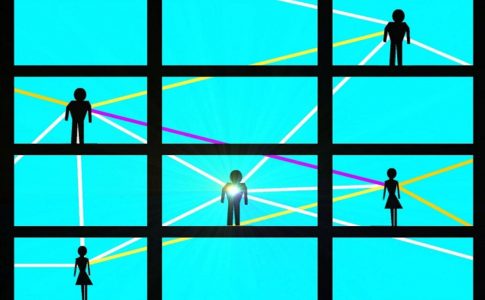
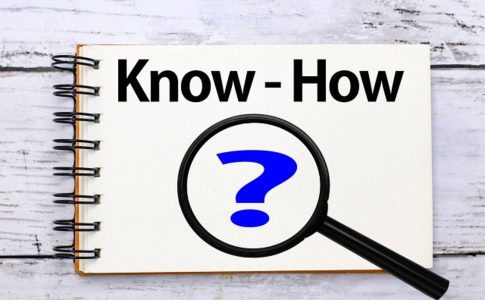














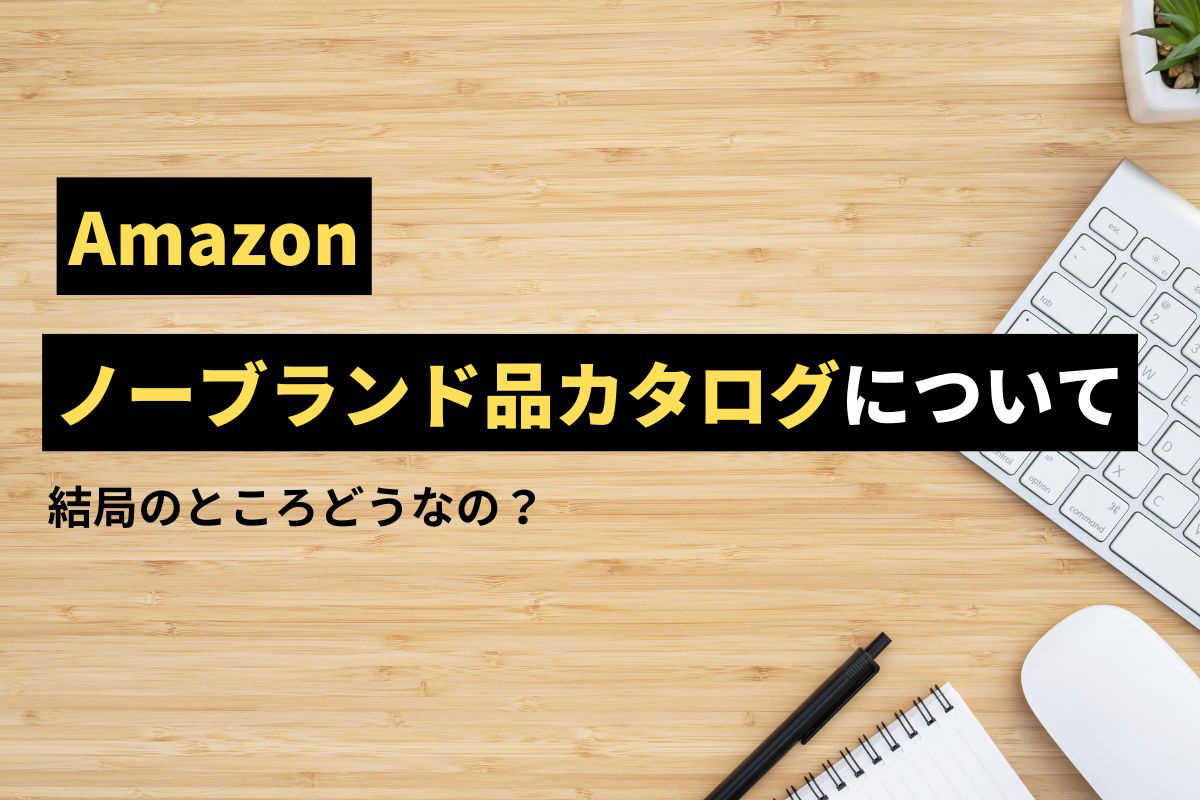

コメント
コメント一覧 (3件)
ちゃんやま様
いつもメルマガを拝見させていただいています。
大変参考、勉強になっています。
早速ですが
こちらの記事を参考にAmazon新規カタログを作成していましたが
途中でエラーコード8572が出てカタログが作成できなくなりました。
解除方法も検索してみましたが解説文を読んでもよくわかりませんでした。
こういう場合どうすればよいでしょうか?
お忙しい中申し訳ありませんがアドバイスをいただければ幸いです。
宜しくお願い致します。
コメント有難うございます。
エラーコード8572は初めて聞いたので調べてみたところ、JANコードがそもそも登録されていない可能性があるようですね。
パッケージのJANコードが正式に登録されているかどうかを確認し、テクサポに相談してみるのがいいかと思います。
ちゃんやま様
ご返信ありがとうございます。
テクサポに確認してみます。
ありがとうございました。